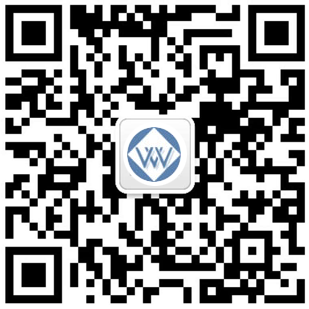Unity變形動畫編輯器
2018/10/9 點(diǎn)擊:
MorphAnimation的使(shǐ)用(一(yī)) 創建變形網格
首先,需要(yào)設置骨(gǔ)骼模式為四骨骼模式(Edit ->Project Setting -> Quality -> Other -> Blend Weights -> 4 Bones)。
然後導入MorphAnimation後,可以在任意靜(jìng)態模型的(de)MeshFilter組件(jiàn)下點擊Generate Morph Animation按鈕,將模型網格轉變為變形動畫網格,轉變後的網格會自動保存到工程Asset目錄,記得不要刪掉。
MorphAnimation的使用(二) 基本設置
轉換成功後,GameObject會自(zì)動賦(fù)予MorphAnimation腳本,這是我們主要的編輯(jí)器:
1、RenderSetting:渲染設置,繼承至MeshRender的一些渲染設置。
2、MorphSetting:變形設置。
3、EditType:編(biān)輯模式,
Bone(骨骼層級(jí)):此模(mó)式下可以創建、修(xiū)改、刪除骨骼,並可(kě)以編輯骨骼的外封套、內封套,在骨骼層(céng)級編輯蒙皮信息。
Vertex(頂點層級):此(cǐ)模式下可以逐頂點查看或編輯每個頂(dǐng)點的蒙皮信息(xī),比如更改綁定骨骼或(huò)重設權重值。
4、Apply按鈕:全局應用,應用所有骨(gǔ)骼和頂點的(de)變動信息,有新的改動之後好點擊一下此按鈕。
5、3D Icon大小,
Vertex Size:在場景中,頂點(diǎn)圖標的大小。
Bone Size:在場景中,骨骼圖標的大小。
6、Done & Open In Editor Window按鈕:結(jié)束骨骼綁定和蒙皮(pí)的操作,並打開(kāi)至動畫編輯界麵,注意,結束之後,將(jiāng)無法再更改骨骼和蒙皮信(xìn)息。
MorphAnimation的使用(三) 編輯骨骼
進(jìn)入骨骼模式,可以創建、修改、刪除骨骼,界麵如(rú)下,這(zhè)裏我們以一個士兵的模型做講解:
1、當前(qián)選中的骨(gǔ)骼,顯示為明黃色,同時在編(biān)輯器中會以3D圖標突出顯示。
2、收縮與展開按鈕:點擊可以在編輯器界麵(miàn)收起或展開根骨骼(gé)。
3、Add按鈕:添加無父骨骼的根(gēn)骨骼。
4、AddSub按鈕:(選中骨骼時)添加子骨骼至當前選中(zhōng)的骨骼。
注意:根骨(gǔ)骼(gé)之間無任何(hé)約束,可隨意變形,但子骨骼會受到他直屬父骨骼的約束:子(zǐ)骨骼與父骨骼之間無法被拉伸和壓縮,隻(zhī)能做(zuò)環繞(rào)運動,如果要創建隨意變形動畫(huà),那就不要有子骨骼。
5、ReName按鈕:(選中骨(gǔ)骼時)重命名當前選(xuǎn)中的骨骼。
6、Delete按鈕(niǔ):(選中骨骼時)刪除當前(qián)選中的骨骼,擁有子骨骼的骨骼無法刪除,需要先刪除子骨骼。
7、External Range骨骼外封套範圍:在編輯器中表現為黃色(sè)外框,所有在此框內(同時在內封套外)的頂點將受到此骨(gǔ)骼的綁定,權重(chóng)值隨外(wài)封套(tào)的範圍,越靠近邊緣越小,但(dàn)骨骼並未對該(gāi)頂點擁有完全控製權,如果該頂點(diǎn)的綁定骨骼已達(dá)上限(xiàn)(4條),將不會接收到此骨骼的綁定影響。
8、Internal Range骨骼內(nèi)封套範圍:在編輯器(qì)中表現為青色外框,所有在此框內的(de)頂(dǐng)點將受(shòu)到此骨骼的(de)綁定,骨骼將擁有對該頂點的完全控製(zhì)權,權重值都(dōu)為1,如果該頂點已有綁定骨骼,將會全部(bù)被此(cǐ)骨骼(gé)替換。
9、Apply Range按鈕:應用封套範圍,開始(shǐ)計(jì)算封套所影響的頂點。
注意:在骨骼編輯完成(chéng)前,我們*好先(xiān)不要應用封套,否則對於骨骼的移動、旋轉、或縮放操作將會同時(shí)帶動頂點。
然後我們(men)繼續添加骨骼,添加手(shǒu)臂:
添加臀(tún)部:
添加腿部:
添加腳部:
添加頭部:
MorphAnimation的(de)使用(四) 應用骨骼封套
我們調好(hǎo)骨骼的封套大小之後,點擊(jī)Apply Range按鈕應用封套,所有在骨骼封套範圍內的頂點將會受到綁定影響,比如這裏,我設置手部骨骼:
應用封套之後:
黃色的頂點表示受到外封套影響的頂點,該頂點將至少擁有一條綁定骨骼為此骨骼;
青色的頂點表示受到內封套影響的頂(dǐng)點,該頂點將完全綁定此骨骼,如果該頂點之前擁有綁(bǎng)定信息,這裏都(dōu)將會全部丟失,受到此骨(gǔ)骼的完全控製。
紅(hóng)色的頂點表示已經綁定了四條骨骼,不能再受(shòu)到外封套的影響,可以進入頂點層級手動刪掉他的(de)綁定骨骼(gé),重新應用封套。
MorphAnimation的使用(yòng)(五) 編輯頂點權重
進入頂點模式,我們可以(yǐ)用鼠標左鍵單擊選中模(mó)型身上的任意頂點,重(chóng)新設置他的骨骼和權重信息,weight權重值越大(dà),該頂點受(shòu)到該骨骼(gé)的影響越大。
注意:頂點的四條骨骼的權重值的(de)和必須等於1。
界麵如下,被選中的頂點在編輯器中顯示為青色3D圖(tú)標,如圖,我(wǒ)們當前選(xuǎn)中(zhōng)的這個頂點由於在骨骼“左手”的(de)內封套內,所以其完(wán)全受到“左手”的綁定,四條骨骼都為“左手”:
注意:進行這些操作之後都請點擊Apply按鈕,全部應用。
然後*麻煩的就是逐頂點校驗骨骼和權重值,當然如果你隻是需要一個簡(jiǎn)易(yì)模型的簡單變形動畫,這種細節的蒙皮(pí)操作你就可以直接跳過(guò)了,確(què)保你的骨骼能夠正常控製頂點就可以進入下一步了(le)。
MorphAnimation的使用(yòng)(六) 編輯(jí)動畫
確定我們的骨骼和蒙皮信息無誤以後,我們點擊Done按鈕,打開至(zhì)動畫(huà)編(biān)輯(jí)界麵:
1、預覽動畫按(àn)鈕:點擊之後(hòu)可以對當前時間線上的關鍵幀進行播(bō)放預(yù)覽。
2、Save Clip按鈕:將當前時間線上的關鍵幀保存為動畫剪輯文件。
3、Time Line時間(jiān)線:當前時間(jiān)線上的關鍵幀,隻有處於時間線(xiàn)上(shàng)的關鍵幀(zhēn)才能播(bō)放預覽(lǎn),或導出到剪輯。
4、添加按鈕:從(cóng)關鍵幀麵板添加(jiā)新的已有關鍵幀至時(shí)間線。
5、關鍵幀麵板:顯示未加入到時間線的關鍵幀。
6、Add Key Frame按鈕(niǔ):添加新(xīn)的關(guān)鍵幀到關鍵幀麵板。
7、動畫(huà)的骨骼運(yùn)動限製(zhì):
position:骨骼位置移動,開啟之後骨骼的位置移動將會被記錄到(dào)關鍵幀;
rotation:骨(gǔ)骼原地旋(xuán)轉(zhuǎn),開啟之後骨骼的原地旋轉(zhuǎn)將會被記錄到關鍵幀;
scale:骨(gǔ)骼原地縮放,開啟之(zhī)後骨骼的原地縮放將會被記錄到關鍵幀;
我們選中(zhōng)關鍵幀麵板的任意關鍵幀(顯示為青色背景):
左側為該關鍵幀的屬性麵板(bǎn):
1、Bone List骨骼列表(biǎo):該(gāi)關鍵幀的骨骼列表(同時(shí)也是整個(gè)模型的骨骼列表),點擊可選中某一骨(gǔ)骼(gé)(顯示為紅色背景),同時在場景(jǐng)中該骨骼被選(xuǎn)中,可以(yǐ)執行移動、縮放、旋轉等操作。
注意:這些操(cāo)作(zuò)將改變關鍵幀數據,將(jiāng)模型調節到新的形態後,記得點擊Apply Bone按鈕,應用所有骨骼數據到當前選中的關(guān)鍵幀,否則切換到其他(tā)關鍵幀後,你的改動會丟失。
2、Frame Name:關(guān)鍵幀(zhēn)全名。
3、Frame Time:關鍵幀時間,加入到時間線後,此關鍵幀(zhēn)的運行時(shí)間,1表示1秒,也就是說(shuō)在播放動畫時需要1秒鍾才播放完此關鍵幀(同時會受(shòu)到動(dòng)畫全局(jú)速度的影響),此值越大,動畫在達到此(cǐ)關(guān)鍵幀時(shí)播放得越慢。
4、Apply Bone按鈕:應用所有骨骼數據(jù)到當前選中的關鍵幀。
5、ReName按鈕:(選中關鍵幀麵板的關鍵幀時(shí))重命名當前選中的關鍵(jiàn)幀。
6、Delete按鈕:(選中關鍵幀麵板的關(guān)鍵(jiàn)幀時)刪除當前(qián)選中的(de)關鍵幀。
點擊時間(jiān)線後麵的加號按鈕,我們將關(guān)鍵幀麵板的任意關鍵幀加入到時間(jiān)線,然後我們選中時間線上的任意關鍵幀(顯示為青(qīng)色背景):
1、Leave按鈕:離開(kāi)時間線,讓當前選中的關(guān)鍵(jiàn)幀離開時間線並回到(dào)關鍵幀麵板。
2、Insert按鈕(niǔ):插入(rù)關鍵幀,在當(dāng)前位置插入關鍵幀,同(tóng)時當前選中的關鍵幀及(jí)之後的關鍵幀(zhēn)位置後移。
3、Replace按鈕:替換關鍵幀,將(jiāng)當前選中的關鍵幀替換為關鍵幀麵板的其他關鍵幀。
MorphAnimation的使用(七) 預覽動畫
確保時間線上至少擁有兩個關(guān)鍵幀後,我(wǒ)們點擊預覽動畫按(àn)鈕:
預覽動畫的按鈕為紅(hóng)色表示動畫在播放中,再次(cì)點擊可結(jié)束預覽。
MorphAnimation的使用(yòng)(八) 導出動畫剪輯
點(diǎn)擊Save Clip按(àn)鈕,將當(dāng)前時間線上(shàng)的所有關鍵幀導出為(wéi)一個動畫剪輯資源文件,之後這個資源文件便可以被MorphAnimationPlayer引用(yòng)。
MorphAnimation的使用(九) 播放動(dòng)畫
我們為MorphAnimation所在的物體添加MorphAnimationPlayer腳本,將(jiāng)剛才保存(cún)的動畫剪輯拖拽到Clip屬性,勾選Play On Awake,運行場景便可以看到動畫效果。
注意:剛才導出的動(dòng)畫剪輯隻能用於之前編輯動畫時的MorphAnimation所在的物體,如果需要第二個物體也能使用,克隆這個(gè)物體就可以了,當(dāng)然,MorphAnimation腳本可以(yǐ)刪(shān)除(chú),隻不過留在這裏可以用於以後製作新的動畫剪輯(jí)。
首先,需要(yào)設置骨(gǔ)骼模式為四骨骼模式(Edit ->Project Setting -> Quality -> Other -> Blend Weights -> 4 Bones)。
然後導入MorphAnimation後,可以在任意靜(jìng)態模型的(de)MeshFilter組件(jiàn)下點擊Generate Morph Animation按鈕,將模型網格轉變為變形動畫網格,轉變後的網格會自動保存到工程Asset目錄,記得不要刪掉。
MorphAnimation的使用(二) 基本設置
轉換成功後,GameObject會自(zì)動賦(fù)予MorphAnimation腳本,這是我們主要的編輯(jí)器:
1、RenderSetting:渲染設置,繼承至MeshRender的一些渲染設置。
2、MorphSetting:變形設置。
3、EditType:編(biān)輯模式,
Bone(骨骼層級(jí)):此模(mó)式下可以創建、修(xiū)改、刪除骨骼,並可(kě)以編輯骨骼的外封套、內封套,在骨骼層(céng)級編輯蒙皮信息。
Vertex(頂點層級):此(cǐ)模式下可以逐頂點查看或編輯每個頂(dǐng)點的蒙皮信息(xī),比如更改綁定骨骼或(huò)重設權重值。
4、Apply按鈕:全局應用,應用所有骨(gǔ)骼和頂點的(de)變動信息,有新的改動之後好點擊一下此按鈕。
5、3D Icon大小,
Vertex Size:在場景中,頂點(diǎn)圖標的大小。
Bone Size:在場景中,骨骼圖標的大小。
6、Done & Open In Editor Window按鈕:結(jié)束骨骼綁定和蒙皮(pí)的操作,並打開(kāi)至動畫編輯界麵,注意,結束之後,將(jiāng)無法再更改骨骼和蒙皮信(xìn)息。
MorphAnimation的使用(三) 編輯骨骼
進(jìn)入骨骼模式,可以創建、修改、刪除骨骼,界麵如(rú)下,這(zhè)裏我們以一個士兵的模型做講解:
1、當前(qián)選中的骨(gǔ)骼,顯示為明黃色,同時在編(biān)輯器中會以3D圖標突出顯示。
2、收縮與展開按鈕:點擊可以在編輯器界麵(miàn)收起或展開根骨骼(gé)。
3、Add按鈕:添加無父骨骼的根(gēn)骨骼。
4、AddSub按鈕:(選中骨骼時)添加子骨骼至當前選中(zhōng)的骨骼。
注意:根骨(gǔ)骼(gé)之間無任何(hé)約束,可隨意變形,但子骨骼會受到他直屬父骨骼的約束:子(zǐ)骨骼與父骨骼之間無法被拉伸和壓縮,隻(zhī)能做(zuò)環繞(rào)運動,如果要創建隨意變形動畫(huà),那就不要有子骨骼。
5、ReName按鈕:(選中骨(gǔ)骼時)重命名當前選(xuǎn)中的骨骼。
6、Delete按鈕(niǔ):(選中骨骼時)刪除當前(qián)選中的骨骼,擁有子骨骼的骨骼無法刪除,需要先刪除子骨骼。
7、External Range骨骼外封套範圍:在編輯器中表現為黃色(sè)外框,所有在此框內(同時在內封套外)的頂點將受到此骨(gǔ)骼的綁定,權重(chóng)值隨外(wài)封套(tào)的範圍,越靠近邊緣越小,但(dàn)骨骼並未對該(gāi)頂點擁有完全控製權,如果該頂點(diǎn)的綁定骨骼已達(dá)上限(xiàn)(4條),將不會接收到此骨骼的綁定影響。
8、Internal Range骨骼內(nèi)封套範圍:在編輯器(qì)中表現為青色外框,所有在此框內的(de)頂(dǐng)點將受(shòu)到此骨骼的(de)綁定,骨骼將擁有對該頂點的完全控製(zhì)權,權重值都(dōu)為1,如果該頂點已有綁定骨骼,將會全部(bù)被此(cǐ)骨骼(gé)替換。
9、Apply Range按鈕:應用封套範圍,開始(shǐ)計(jì)算封套所影響的頂點。
注意:在骨骼編輯完成(chéng)前,我們*好先(xiān)不要應用封套,否則對於骨骼的移動、旋轉、或縮放操作將會同時(shí)帶動頂點。
然後我們(men)繼續添加骨骼,添加手(shǒu)臂:
添加臀(tún)部:
添加腿部:
添加腳部:
添加頭部:
MorphAnimation的(de)使用(四) 應用骨骼封套
我們調好(hǎo)骨骼的封套大小之後,點擊(jī)Apply Range按鈕應用封套,所有在骨骼封套範圍內的頂點將會受到綁定影響,比如這裏,我設置手部骨骼:
應用封套之後:
黃色的頂點表示受到外封套影響的頂點,該頂點將至少擁有一條綁定骨骼為此骨骼;
青色的頂點表示受到內封套影響的頂(dǐng)點,該頂點將完全綁定此骨骼,如果該頂點之前擁有綁(bǎng)定信息,這裏都(dōu)將會全部丟失,受到此骨(gǔ)骼的完全控製。
紅(hóng)色的頂點表示已經綁定了四條骨骼,不能再受(shòu)到外封套的影響,可以進入頂點層級手動刪掉他的(de)綁定骨骼(gé),重新應用封套。
MorphAnimation的使用(yòng)(五) 編輯頂點權重
進入頂點模式,我們可以(yǐ)用鼠標左鍵單擊選中模(mó)型身上的任意頂點,重(chóng)新設置他的骨骼和權重信息,weight權重值越大(dà),該頂點受(shòu)到該骨骼(gé)的影響越大。
注意:頂點的四條骨骼的權重值的(de)和必須等於1。
界麵如下,被選中的頂點在編輯器中顯示為青色3D圖(tú)標,如圖,我(wǒ)們當前選(xuǎn)中(zhōng)的這個頂點由於在骨骼“左手”的(de)內封套內,所以其完(wán)全受到“左手”的綁定,四條骨骼都為“左手”:
注意:進行這些操作之後都請點擊Apply按鈕,全部應用。
然後*麻煩的就是逐頂點校驗骨骼和權重值,當然如果你隻是需要一個簡(jiǎn)易(yì)模型的簡單變形動畫,這種細節的蒙皮(pí)操作你就可以直接跳過(guò)了,確(què)保你的骨骼能夠正常控製頂點就可以進入下一步了(le)。
MorphAnimation的使用(yòng)(六) 編輯(jí)動畫
確定我們的骨骼和蒙皮信息無誤以後,我們點擊Done按鈕,打開至(zhì)動畫(huà)編(biān)輯(jí)界麵:
1、預覽動畫按(àn)鈕:點擊之後(hòu)可以對當前時間線上的關鍵幀進行播(bō)放預(yù)覽。
2、Save Clip按鈕:將當前時間線上的關鍵幀保存為動畫剪輯文件。
3、Time Line時間(jiān)線:當前時間(jiān)線上的關鍵幀,隻有處於時間線(xiàn)上(shàng)的關鍵幀(zhēn)才能播(bō)放預覽(lǎn),或導出到剪輯。
4、添加按鈕:從(cóng)關鍵幀麵板添加(jiā)新的已有關鍵幀至時(shí)間線。
5、關鍵幀麵板:顯示未加入到時間線的關鍵幀。
6、Add Key Frame按鈕(niǔ):添加新(xīn)的關(guān)鍵幀到關鍵幀麵板。
7、動畫(huà)的骨骼運(yùn)動限製(zhì):
position:骨骼位置移動,開啟之後骨骼的位置移動將會被記錄到(dào)關鍵幀;
rotation:骨(gǔ)骼原地旋(xuán)轉(zhuǎn),開啟之後骨骼的原地旋轉(zhuǎn)將會被記錄到關鍵幀;
scale:骨(gǔ)骼原地縮放,開啟之(zhī)後骨骼的原地縮放將會被記錄到關鍵幀;
我們選中(zhōng)關鍵幀麵板的任意關鍵幀(顯示為青色背景):
左側為該關鍵幀的屬性麵板(bǎn):
1、Bone List骨骼列表(biǎo):該(gāi)關鍵幀的骨骼列表(同時(shí)也是整個(gè)模型的骨骼列表),點擊可選中某一骨(gǔ)骼(gé)(顯示為紅色背景),同時在場景(jǐng)中該骨骼被選(xuǎn)中,可以(yǐ)執行移動、縮放、旋轉等操作。
注意:這些操(cāo)作(zuò)將改變關鍵幀數據,將(jiāng)模型調節到新的形態後,記得點擊Apply Bone按鈕,應用所有骨骼數據到當前選中的關(guān)鍵幀,否則切換到其他(tā)關鍵幀後,你的改動會丟失。
2、Frame Name:關(guān)鍵幀(zhēn)全名。
3、Frame Time:關鍵幀時間,加入到時間線後,此關鍵幀(zhēn)的運行時(shí)間,1表示1秒,也就是說(shuō)在播放動畫時需要1秒鍾才播放完此關鍵幀(同時會受(shòu)到動(dòng)畫全局(jú)速度的影響),此值越大,動畫在達到此(cǐ)關(guān)鍵幀時(shí)播放得越慢。
4、Apply Bone按鈕:應用所有骨骼數據(jù)到當前選中的關鍵幀。
5、ReName按鈕:(選中關鍵幀麵板的關鍵幀時(shí))重命名當前選中的關鍵(jiàn)幀。
6、Delete按鈕:(選中關鍵幀麵板的關(guān)鍵(jiàn)幀時)刪除當前(qián)選中的(de)關鍵幀。
點擊時間(jiān)線後麵的加號按鈕,我們將關(guān)鍵幀麵板的任意關鍵幀加入到時間(jiān)線,然後我們選中時間線上的任意關鍵幀(顯示為青(qīng)色背景):
1、Leave按鈕:離開(kāi)時間線,讓當前選中的關(guān)鍵(jiàn)幀離開時間線並回到(dào)關鍵幀麵板。
2、Insert按鈕(niǔ):插入(rù)關鍵幀,在當(dāng)前位置插入關鍵幀,同(tóng)時當前選中的關鍵幀及(jí)之後的關鍵幀(zhēn)位置後移。
3、Replace按鈕:替換關鍵幀,將(jiāng)當前選中的關鍵幀替換為關鍵幀麵板的其他關鍵幀。
MorphAnimation的使用(七) 預覽動畫
確保時間線上至少擁有兩個關(guān)鍵幀後,我(wǒ)們點擊預覽動畫按(àn)鈕:
預覽動畫的按鈕為紅(hóng)色表示動畫在播放中,再次(cì)點擊可結(jié)束預覽。
MorphAnimation的使用(yòng)(八) 導出動畫剪輯
點(diǎn)擊Save Clip按(àn)鈕,將當(dāng)前時間線上(shàng)的所有關鍵幀導出為(wéi)一個動畫剪輯資源文件,之後這個資源文件便可以被MorphAnimationPlayer引用(yòng)。
MorphAnimation的使用(九) 播放動(dòng)畫
我們為MorphAnimation所在的物體添加MorphAnimationPlayer腳本,將(jiāng)剛才保存(cún)的動畫剪輯拖拽到Clip屬性,勾選Play On Awake,運行場景便可以看到動畫效果。
注意:剛才導出的動(dòng)畫剪輯隻能用於之前編輯動畫時的MorphAnimation所在的物體,如果需要第二個物體也能使用,克隆這個(gè)物體就可以了,當(dāng)然,MorphAnimation腳本可以(yǐ)刪(shān)除(chú),隻不過留在這裏可以用於以後製作新的動畫剪輯(jí)。
相對來說,製作一些簡單的變形動畫還是很可觀的,要比較(jiào)細致的蒙皮的話,那注定會是比較麻煩的。本文來自網絡資源,版權歸原作者所有。
- 上一篇:unity3d 不(bú)被(bèi)穿透的方(fāng)法 2018/10/16
- 下一篇:Unity3D使用BVH動(dòng)作文件驅動模型 2018/9/25